แทรกอักษรศิลป์

เคล็ดลับ: วิดีโอไม่เป็นภาษาของคุณใช่ไหม ลองเลือก คำบรรยายทดแทนการได้ยิน 
-
ไปที่ แทรกอักษรศิลป์ >
-
เลือกสไตล์อักษรศิลป์ที่คุณต้องการ
-
พิมพ์ข้อความของคุณ
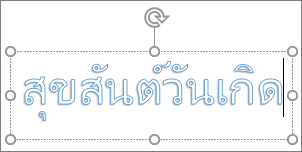
หมายเหตุ: เมื่อต้องการแปลงข้อความที่มีอยู่เป็นอักษรศิลป์ ให้เลือกข้อความ แล้วจากนั้นเลือกแทรก > อักษรศิลป์
เปลี่ยนสี
-
เลือกข้อความอักษรศิลป์ที่จะเปลี่ยน
-
บน รูปแบบรูปร่าง หรือ รูปแบบเครื่องมือการวาด ให้เลือก สีเติมข้อความ หรือ เส้นกรอบข้อความ แล้วเลือกสีที่คุณต้องการ
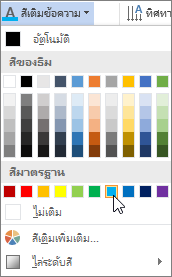
-
คลิกหรือแตะด้านนอกกล่องข้อความของคุณเพื่อดูเอฟเฟ็กต์

เลือกเอฟเฟ็กต์ข้อความ
-
เลือกข้อความอักษรศิลป์ที่จะเปลี่ยน
-
ไปที่ รูปแบบรูปร่าง หรือ รูปแบบเครื่องมือการวาด > เอฟเฟ็กต์ข้อความ >การแปลง
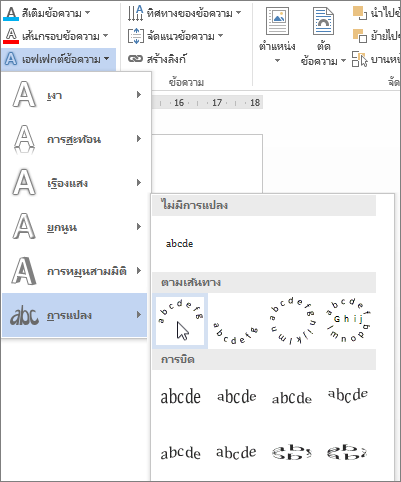
-
เลือกเอฟเฟ็กต์ที่คุณต้องการ
-
คลิกด้านนอกกล่องข้อความของคุณเพื่อดูเอฟเฟ็กต์
สําหรับข้อมูลเพิ่มเติมเกี่ยวกับการสร้างอักษรศิลป์ ให้ดู เส้นโค้งข้อความรอบวงกลมหรือรูปร่างอื่นๆ
หมุน
-
เลือกอักษรศิลป์ แล้วลากจุดจับการหมุนแบบวงกลมที่ด้านบนของกล่อง
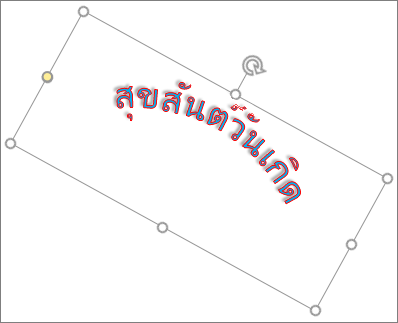
-
เมื่อต้องการพลิกอักษรศิลป์หรือหมุน 90 องศา ให้ไปที่ รูปแบบของรูปแบบรูปร่าง หรือ เครื่องมือการวาด > หมุน แล้วเลือกตัวเลือก
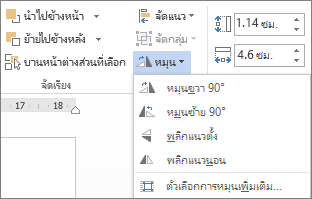
-
เลือกข้อความอักษรศิลป์ที่จะเปลี่ยน
-
ไปที่ หน้าแรก แล้วเลือกตัวเลือก เช่น สไตล์ฟอนต์ ขนาดฟอนต์ หรือขีดเส้นใต้
ดับเบิลคลิกที่อักษรศิลป์ที่คุณต้องการลบ แล้วกด Delete
-
ไปที่ แทรก อักษร ศิลป์ >
-
เลือกสไตล์อักษรศิลป์ที่คุณต้องการ
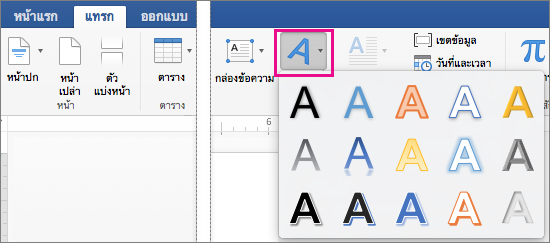
-
พิมพ์ข้อความของคุณ
หมายเหตุ: เมื่อต้องการแปลงข้อความที่มีอยู่เป็นอักษรศิลป์ ให้เลือกข้อความ แล้วจากนั้นเลือกแทรก > อักษรศิลป์
-
เลือกอักษรศิลป์

-
ไปที่ จัดรูปแบบรูปร่าง > เอฟเฟ็กต์ข้อความ > การแปลง แล้วเลือกเอฟเฟ็กต์ที่คุณต้องการ
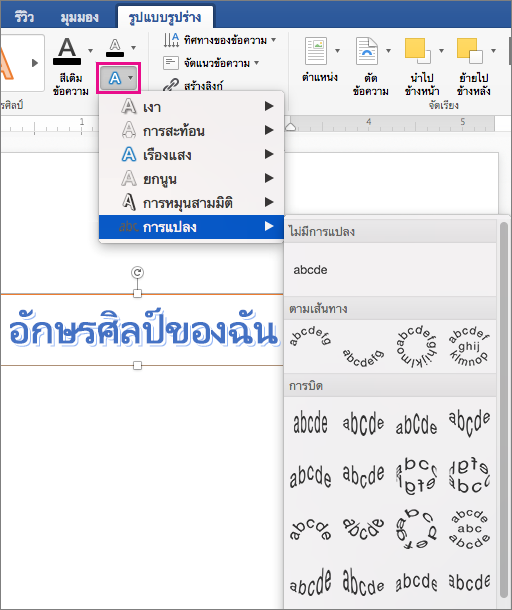
สําหรับข้อมูลเพิ่มเติมเกี่ยวกับการสร้างอักษรศิลป์ ให้ดู เส้นโค้งข้อความรอบวงกลมหรือรูปร่างอื่นๆ
-
เลือกข้อความอักษรศิลป์ที่จะเปลี่ยน
เมื่อคุณทำเช่นนั้น แท็บ รูปแบบรูปร่าง จะปรากฏขึ้น

-
ไปที่ จัดรูปแบบรูปร่าง > สีเติมข้อความ แล้วเลือกสีที่คุณต้องการ
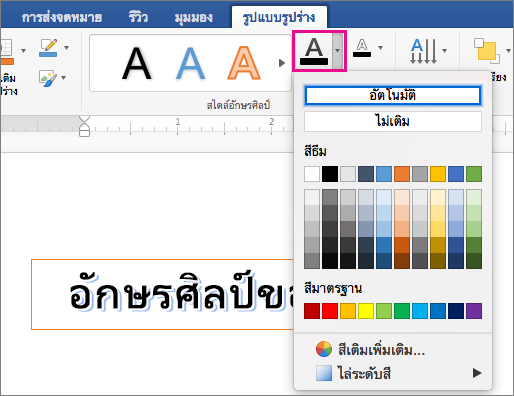
-
เมื่อต้องการเปลี่ยนเค้าร่างของข้อความอักษรศิลป์ ให้ไปที่ รูปแบบรูปร่าง > เส้นกรอบข้อความ แล้วเลือกสี
ใน Word สำหรับเว็บ คุณจะเห็นอักษรศิลป์ที่มีอยู่แล้วในเอกสารของคุณ แต่เมื่อต้องการเพิ่มอักษรศิลป์เพิ่มเติม คุณจําเป็นต้องเปิดหรือแก้ไขเอกสารใน Word เวอร์ชันเดสก์ท็อป
คุณสามารถใช้ฟีเจอร์ ฟอนต์ บนแท็บ หน้าแรก เพื่อเปลี่ยนสีและขนาดฟอนต์ และใช้ตัวหนา ตัวเอียง หรือขีดเส้นใต้กับข้อความของคุณ










